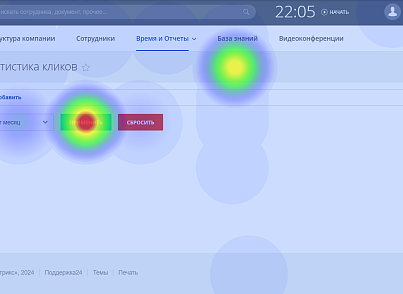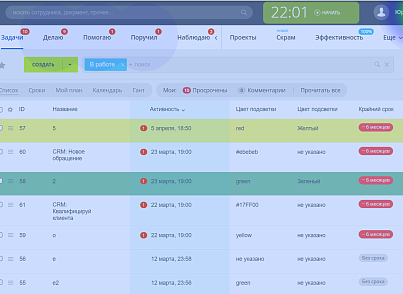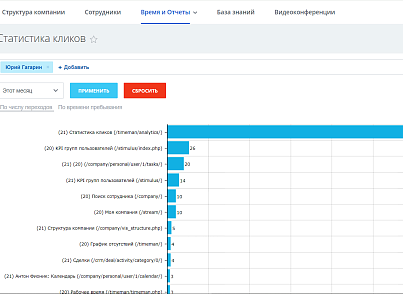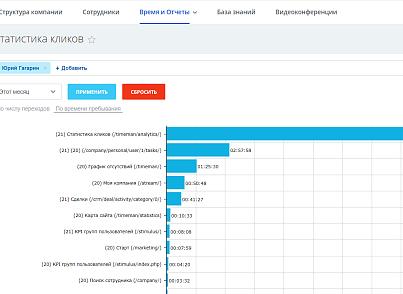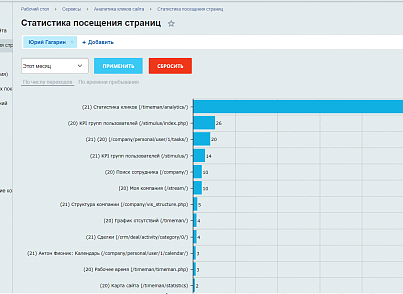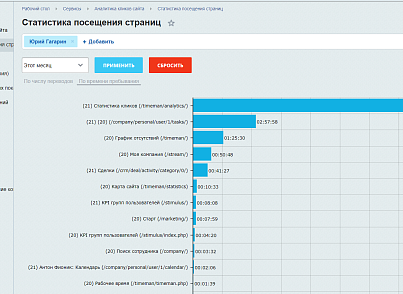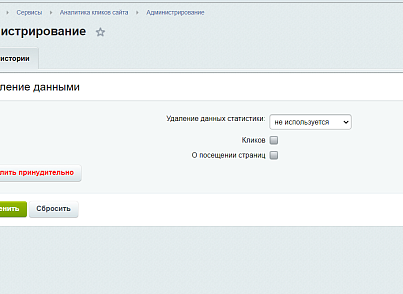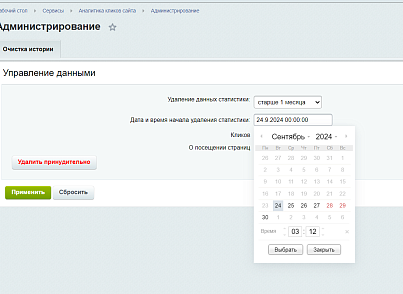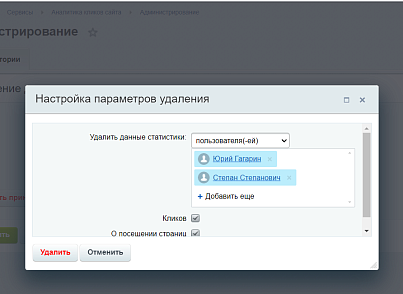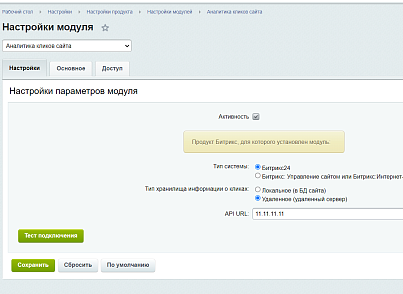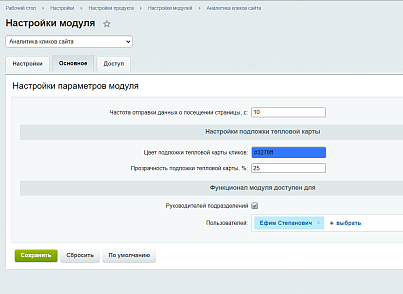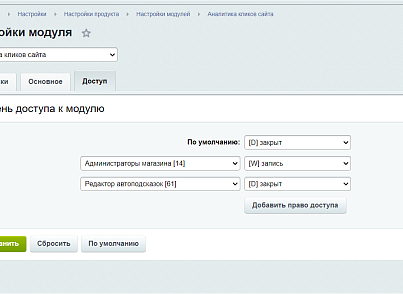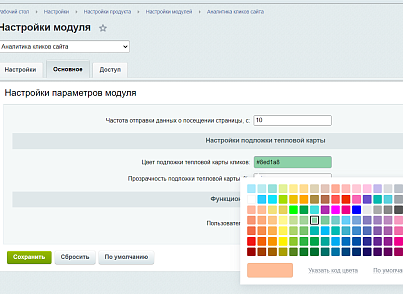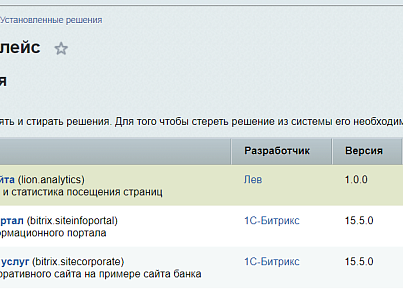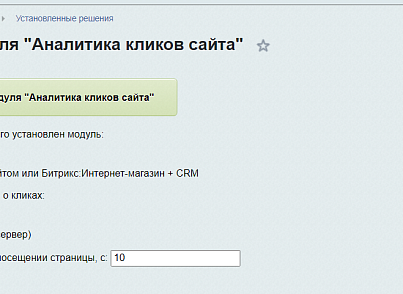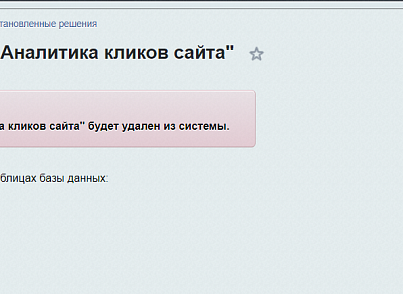Корзина
0
Скриншоты
Описание
Технические данные
- Опубликовано:
- 01.10.2024
- Обновлено:
- 07.10.2024
- Версия:
- 1.0.1
- Установлено:
- Менее 50 раз
- Подходящие редакции:
- «Первый сайт», «Старт», «Стандарт», «Малый бизнес», «Бизнес», «Корпоративный портал», «Энтерпрайз», «Интернет-магазин + CRM»
- Адаптивность:
- Нет
- Поддержка Композита:
- Нет
- Совместимо с Сайты24
- Да
Пользовательское соглашение
Описание
О решении
Предпосылки создания
Карта кликов помогает оценивать:
Функциональные возможности
Модуль «Аналитика кликов сайта» позволяет получить следующую информацию:
На основании полученных данных строится тепловая карта кликов и графики о посещении страниц портала.
Тепловая карта кликов
Общие сведения
Реализованы следующие возможности с использованием библиотеки heatmapjs для построения тепловой карты кликов:
Для сайтов с лицензией Битрикс Управление Сайтом необходимо выполнить следующие действия:
1. нажать на кнопку «Аналитика», как показано на рисунке ниже, на необходимой странице сайта.
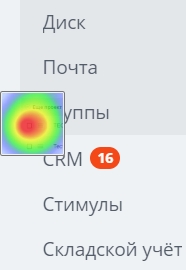
В результате данных действий будет открыто диалоговое окно «Настройки фильтра», как показано на рисунке ниже;
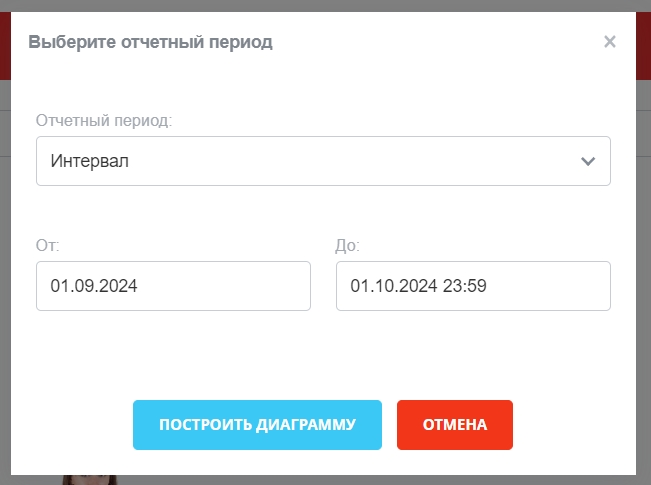
Рис. 2 - Диалоговое окно «Настройки фильтра»
2. выбрать отчетный период показа тепловой карты кликов, как показано на рисунке ниже. Доступны следующие периоды:
a. «Этот месяц» - по данным полученным в текущем месяце (значение по умолчанию);
b. «Прошлый месяц» - по данным полученным в прошлом месяце;
с. «Эта неделя» - по данным полученным за текущую неделю;
d. «Прошлая неделя» - по данным полученным за прошлую неделю;
e. «За последние» - по данным полученным за последние 7 дней;
f. «Позже» - по данным полученным позже указанной даты. При выборе данного значения под списочным полем будет отображено поле для ввода даты. При попытке ввода будет отображен календарь для выбора даты;
g. «Раньше» - по данным полученным ранее указанной даты. При выборе данного значения под списочным полем будет отображено поле для ввода даты. При попытке ввода будет отображен календарь для выбора даты;
h. «Интервал» - по данным полученным в интервал между выбранными датами. При выборе данного значения под списочным полем будут отображены поля для ввода даты. При попытке ввода будет отображен календарь для выбора даты;
i. «За все время» - по данным полученным за все время ведения статистики.
3. нажать на кнопку «Построить».
В результате данных действий будет закрыто диалоговое окно «Настройка фильтра» и отображена тепловая карта кликов с учетом параметров фильтрации. Цвет подложки тепловой карты кликов, а также его прозрачность настраиваются в настройках модуля. Пример отображения тепловой карты кликов на одной из страниц сайта представлен на рисунке ниже.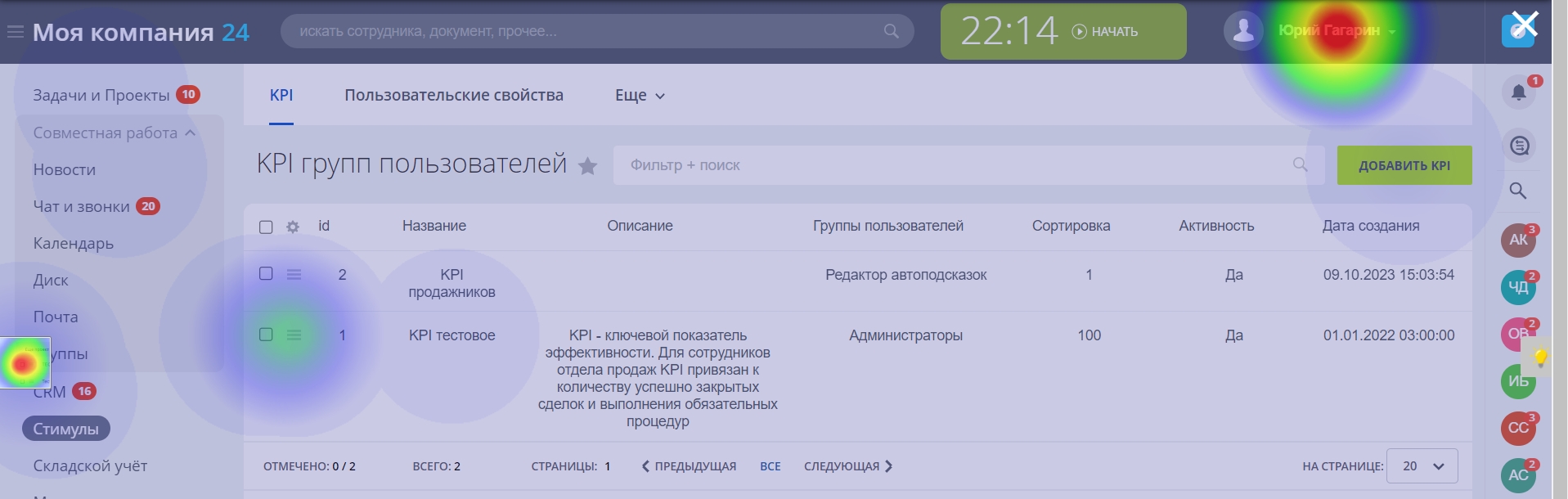
Рис. 3 - Пример отображения тепловой карты кликов на одной из страниц сайта
Для сайтов с лицензией Битрикс24 необходимо выполнить следующие действия:
1. нажать на кнопку со своими именем и фамилии на необходимой странице сайта. В результате данных действий будет отображено меню пользователя, как показано на рисунке ниже;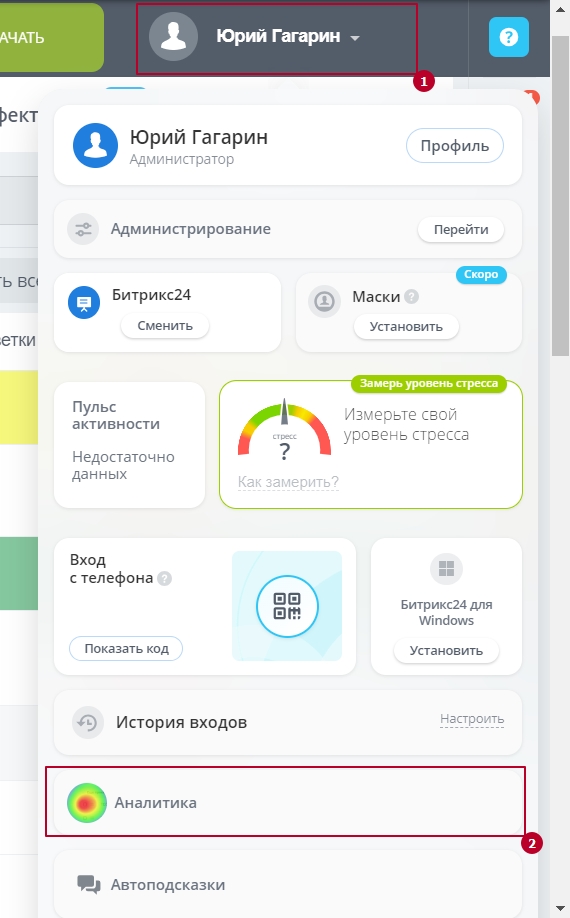
2. нажать на кнопку «Аналитика». В результате данных действий будет открыто диалоговое окно «Настройки показа», как показано на рисунке ниже;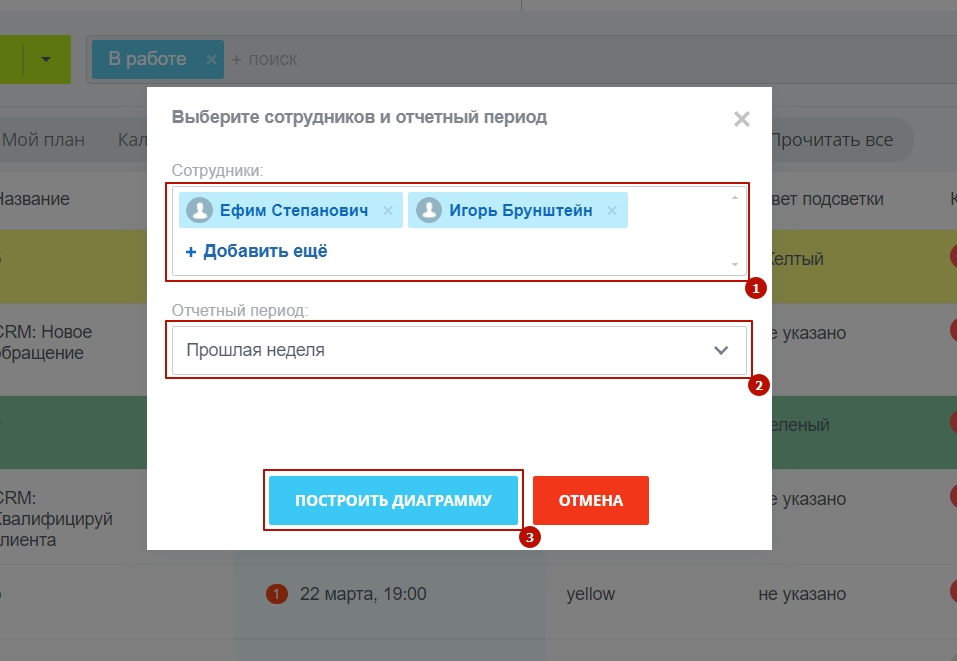
3. выбрать пользователей (на основе статистики кликов выбранных пользователей будет построена карта кликов), временной промежуток и нажать на кнопку «Построить». В результате данных действий будет закрыто диалоговое окно «Настройка фильтра» и отображена тепловая карта кликов с учетом параметров фильтрации, как показано на рисунке 3.
Для выхода из показа тепловой карты кликов необходимо кликнуть в любом месте страницы в браузере.
Статистика посещения страниц сайта
Статистику посещения страниц сайта можно использовать для проектирования новых страниц сайта и изучения пользовательских паттернов.
В зависимости от лицензии сайта доступен просмотр графиков с использованием библиотеки AmCharts о посещениях страниц сайта на следующих страницах:
- количестве переходов по определенным URL сайта;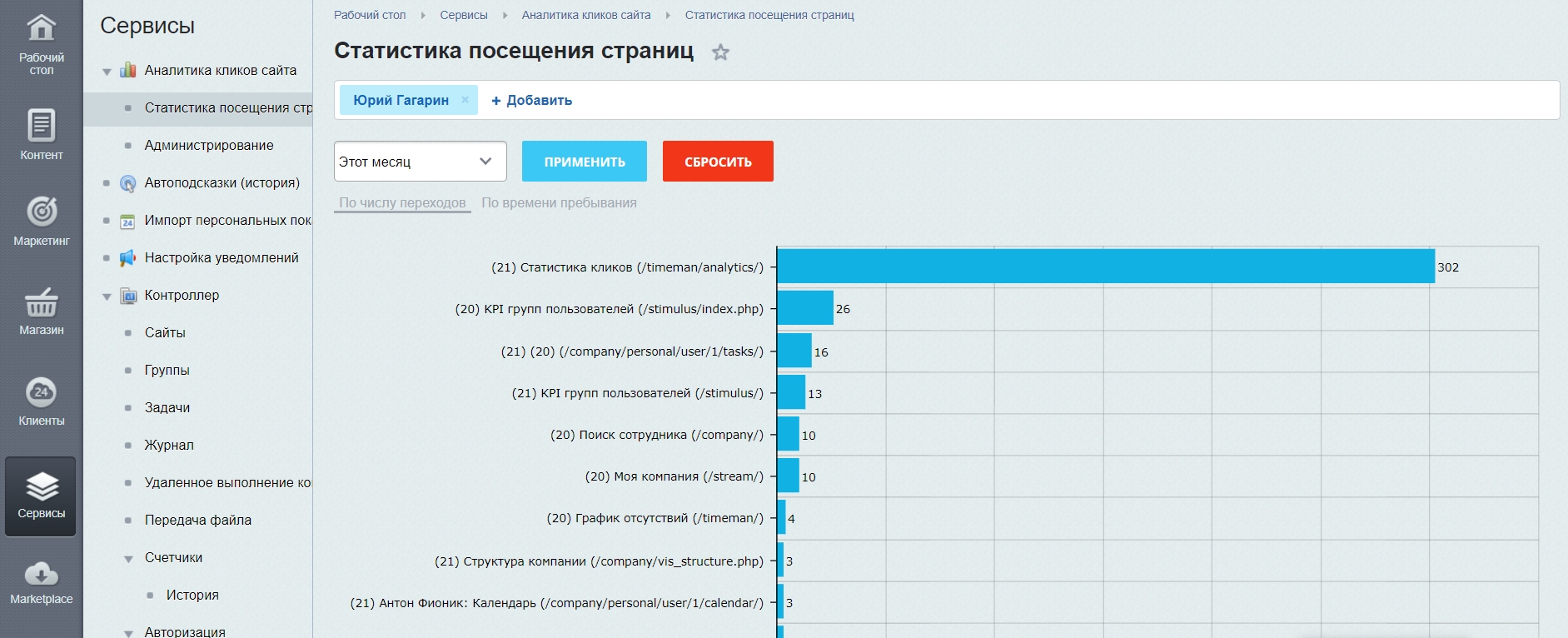
Рис. 6 - Пример показа информации в графическом виде о количестве переходов по определенным URL сайта
- о времени, проведенном на определенных страница сайта.
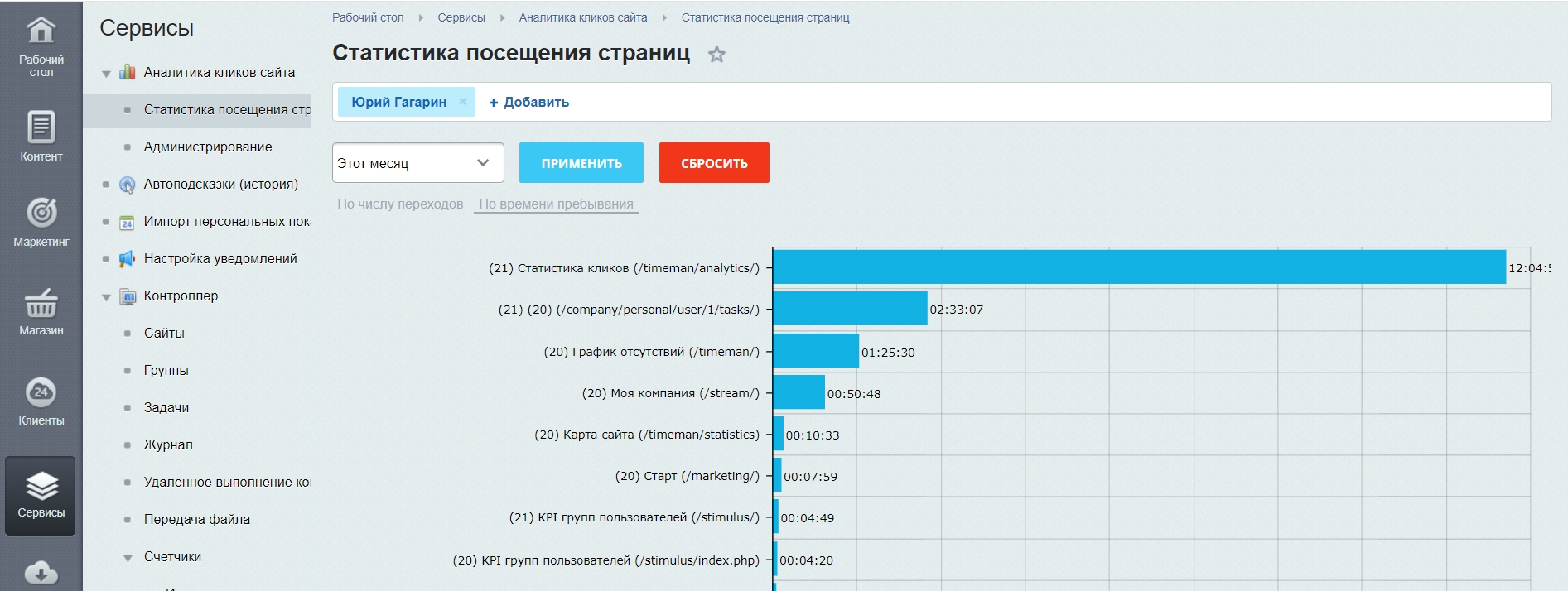
Рис. 7 - Пример показа информации в графическом виде о времени, проведенном на определенных страницах сайта
По нажатию на кнопку «Сбросить» будут осуществлены следующие действия:
1000 записей о клике по элементу страницы или о посещении страницы сайта занимают порядка 120 Кбайт. В зависимости от интенсивности взаимодействия пользователя с сайтом такое количество (1000) кликов достигается в среднем примерно за 2 часа интенсивной работы и такое количество просмотров (1000) достигается в среднем за 8 часов интенсивной работы. При одновременной работе большего числа пользователей существует риск быстрого исчерпания свободного места на жестком диске сайта. В связи с чем рекомендуется использование данного модуля как инструмента периодического действия, а также использование удаленной базы данных для хранения информации о кликах пользователей и посещений страниц.
Предпосылки создания
Карта кликов помогает оценивать:
- юзабилити сайта;
- выявлять наиболее кликабельные элементы;
- определять, какие элементы дизайна кажутся посетителям сайта ссылкой, но таковой не являются.
Функциональные возможности
Модуль «Аналитика кликов сайта» позволяет получить следующую информацию:
- о кликах пользователей сайта (как для лицензий Битрикс Управление Сайтов, так и для лицензий Битрикс24) на любых страницах за определенный период времени;
- о количестве переходов на страницы сайта;
- о времени, проведенном пользователями на страницах сайта.
На основании полученных данных строится тепловая карта кликов и графики о посещении страниц портала.
Тепловая карта кликов
Общие сведения
Реализованы следующие возможности с использованием библиотеки heatmapjs для построения тепловой карты кликов:
- для сайта с лицензией Битрикс Управление Сайтом - по данным всех пользователей сайта;
- для сайта с лицензией Битрикс24 - по данным выбранных пользователей. Реализована логика просмотра тепловой карты для руководителей подразделений: данные сотрудники могут видеть тепловую карту кликов, построенную по данным сотрудников, подчиненных им и находящихся в их подразделении, а также руководителей нижестоящих подразделений.
Для сайтов с лицензией Битрикс Управление Сайтом необходимо выполнить следующие действия:
1. нажать на кнопку «Аналитика», как показано на рисунке ниже, на необходимой странице сайта.
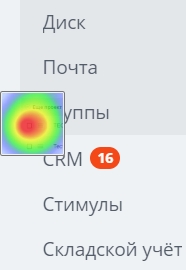
Рис. 1 - Кнопка «Аналитика»
В результате данных действий будет открыто диалоговое окно «Настройки фильтра», как показано на рисунке ниже;
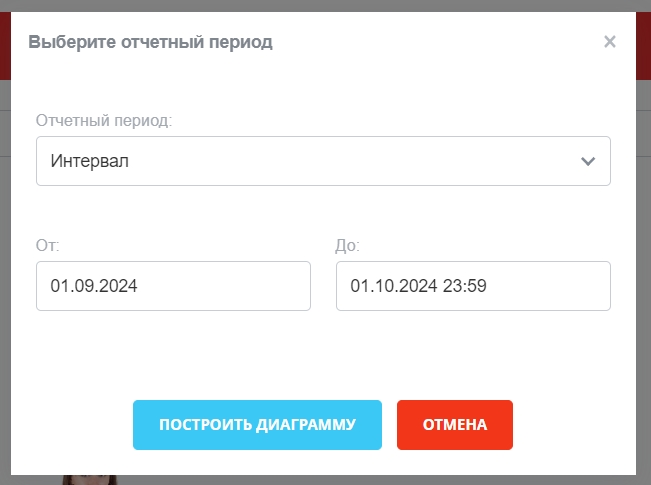
Рис. 2 - Диалоговое окно «Настройки фильтра»
2. выбрать отчетный период показа тепловой карты кликов, как показано на рисунке ниже. Доступны следующие периоды:
a. «Этот месяц» - по данным полученным в текущем месяце (значение по умолчанию);
b. «Прошлый месяц» - по данным полученным в прошлом месяце;
с. «Эта неделя» - по данным полученным за текущую неделю;
d. «Прошлая неделя» - по данным полученным за прошлую неделю;
e. «За последние» - по данным полученным за последние 7 дней;
f. «Позже» - по данным полученным позже указанной даты. При выборе данного значения под списочным полем будет отображено поле для ввода даты. При попытке ввода будет отображен календарь для выбора даты;
g. «Раньше» - по данным полученным ранее указанной даты. При выборе данного значения под списочным полем будет отображено поле для ввода даты. При попытке ввода будет отображен календарь для выбора даты;
h. «Интервал» - по данным полученным в интервал между выбранными датами. При выборе данного значения под списочным полем будут отображены поля для ввода даты. При попытке ввода будет отображен календарь для выбора даты;
i. «За все время» - по данным полученным за все время ведения статистики.
3. нажать на кнопку «Построить».
В результате данных действий будет закрыто диалоговое окно «Настройка фильтра» и отображена тепловая карта кликов с учетом параметров фильтрации. Цвет подложки тепловой карты кликов, а также его прозрачность настраиваются в настройках модуля. Пример отображения тепловой карты кликов на одной из страниц сайта представлен на рисунке ниже.
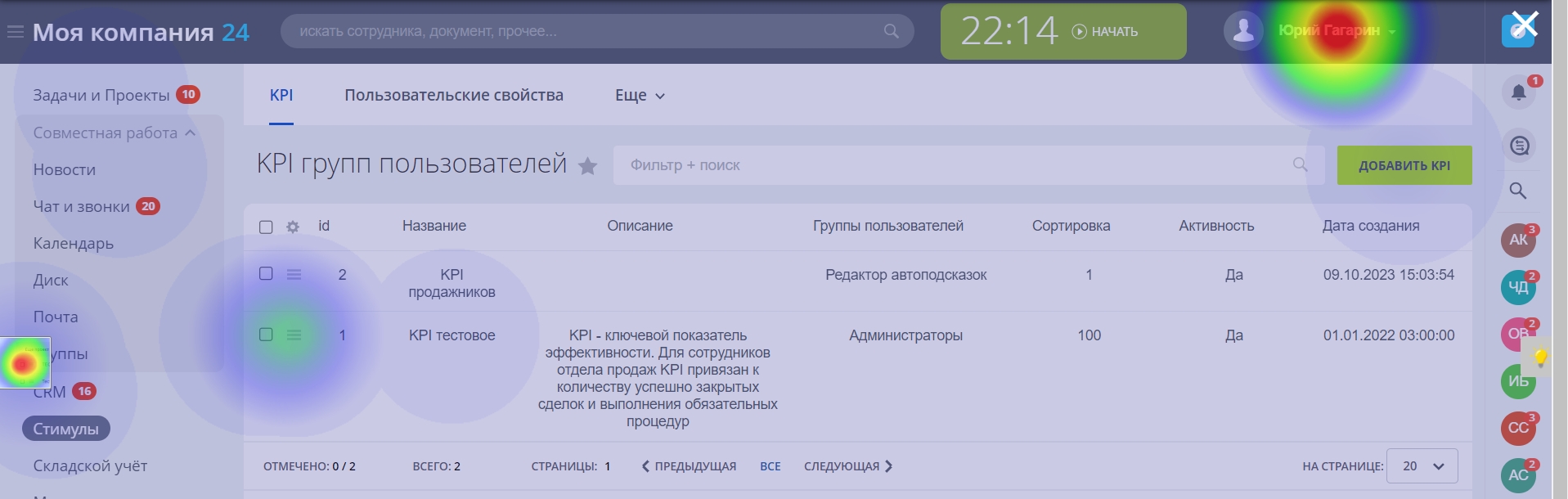
Рис. 3 - Пример отображения тепловой карты кликов на одной из страниц сайта
Для сайтов с лицензией Битрикс24 необходимо выполнить следующие действия:
1. нажать на кнопку со своими именем и фамилии на необходимой странице сайта. В результате данных действий будет отображено меню пользователя, как показано на рисунке ниже;
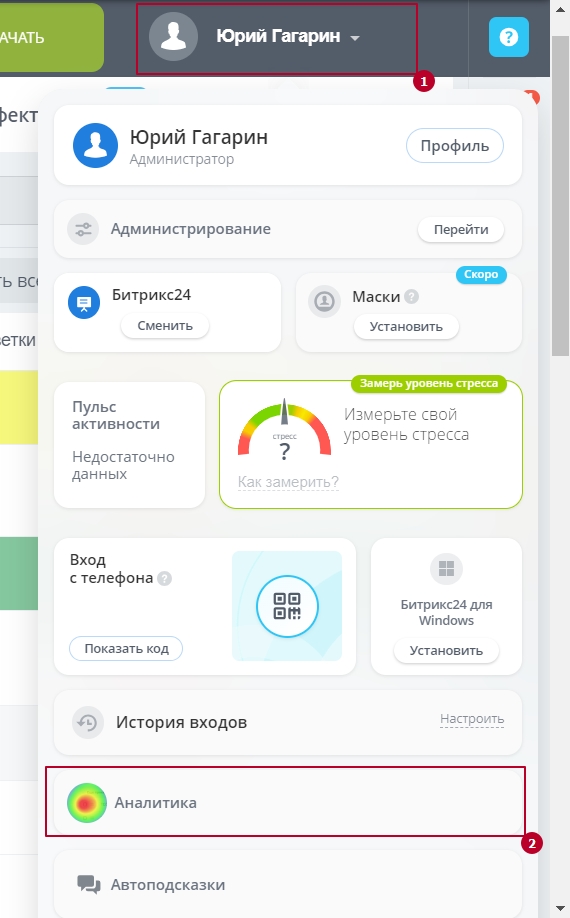
Рис. 4 - Пример отображения кнопки «Аналитика» в меню пользователя
2. нажать на кнопку «Аналитика». В результате данных действий будет открыто диалоговое окно «Настройки показа», как показано на рисунке ниже;
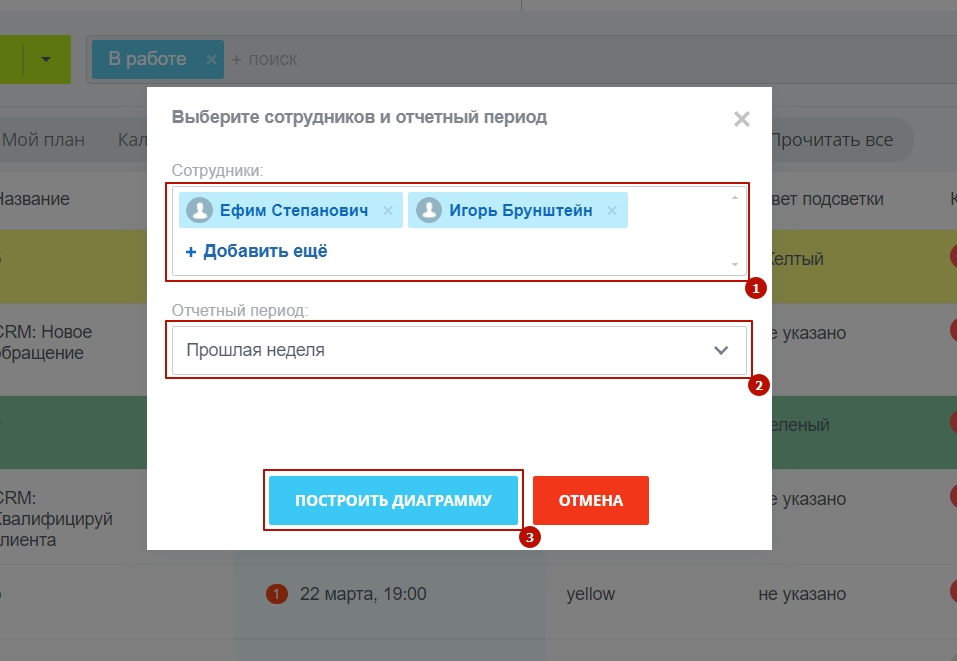
Рис. 5 - Диалоговое окно «Настройки показа»
3. выбрать пользователей (на основе статистики кликов выбранных пользователей будет построена карта кликов), временной промежуток и нажать на кнопку «Построить». В результате данных действий будет закрыто диалоговое окно «Настройка фильтра» и отображена тепловая карта кликов с учетом параметров фильтрации, как показано на рисунке 3.
Для выхода из показа тепловой карты кликов необходимо кликнуть в любом месте страницы в браузере.
Статистика посещения страниц сайта
Статистику посещения страниц сайта можно использовать для проектирования новых страниц сайта и изучения пользовательских паттернов.
В зависимости от лицензии сайта доступен просмотр графиков с использованием библиотеки AmCharts о посещениях страниц сайта на следующих страницах:
- для Битрикс Управление Сайта - в административной части портала по пути Сервисы -> Аналитика кликов сайта -> Статистика посещения страниц;
- для Битрикс24 - в публичной части сайта в разделе Компания. Для перехода на страницу статистики необходимо перейти по пути Компания -> Время и отчеты -> Статистика кликов.
- «Этот месяц» - по данным полученным в текущем месяце (значение по умолчанию);
- «Прошлый месяц» - по данным полученным в прошлом месяце;
- «Эта неделя» - по данным полученным за текущую неделю;
- «Прошлая неделя» - по данным полученным за прошлую неделю;
- «За последние» - по данным полученным за последние 7 дней;
- «Позже» - по данным полученным позже указанной даты. При выборе данного значения под списочным полем будет отображено поле для ввода даты. При попытке ввода будет отображен календарь для выбора даты;
- «Раньше» - по данным полученным ранее указанной даты. При выборе данного значения под списочным полем будет отображено поле для ввода даты. При попытке ввода будет отображен календарь для выбора даты;
- «Интервал» - по данным полученным в интервал между выбранными датами. При выборе данного значения под списочным полем будут отображены поля для ввода даты. При попытке ввода будет отображен календарь для выбора даты;
- «За все время» - по данным полученным за все время ведения статистики.
- количестве переходов по определенным URL сайта;
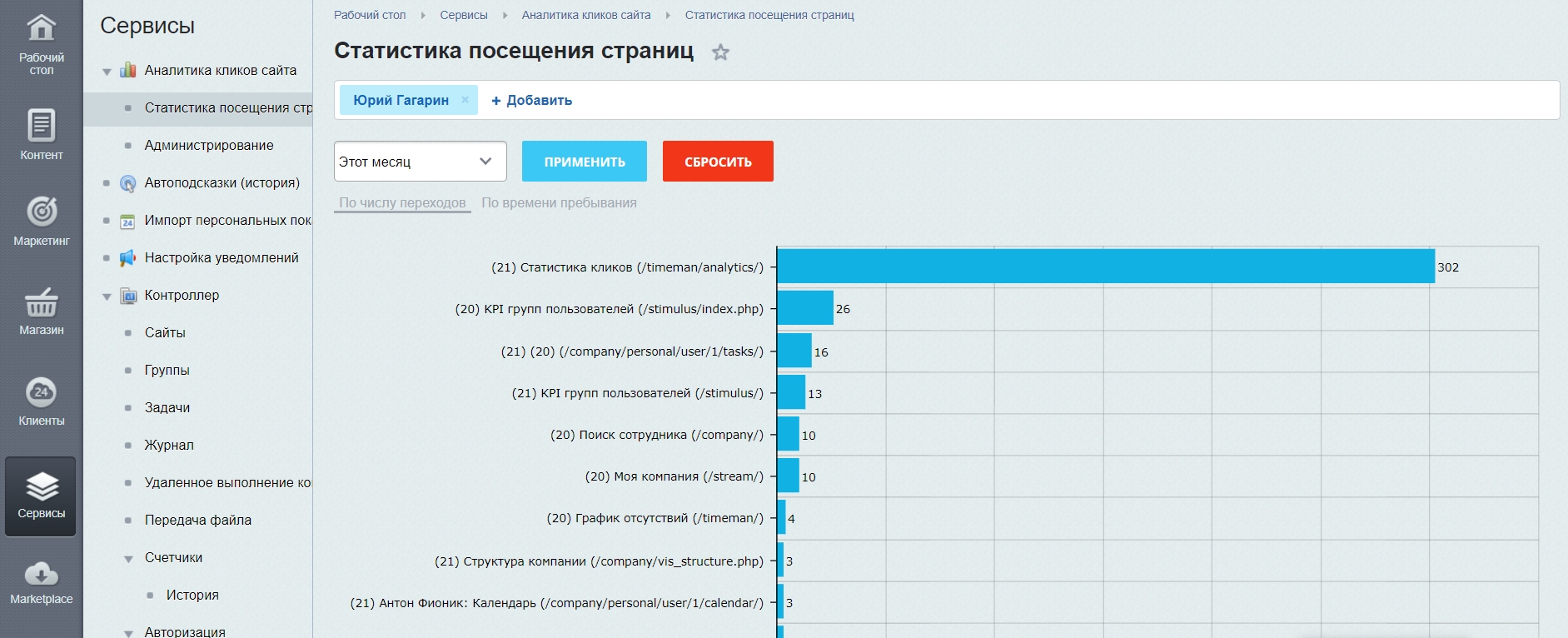
Рис. 6 - Пример показа информации в графическом виде о количестве переходов по определенным URL сайта
- о времени, проведенном на определенных страница сайта.
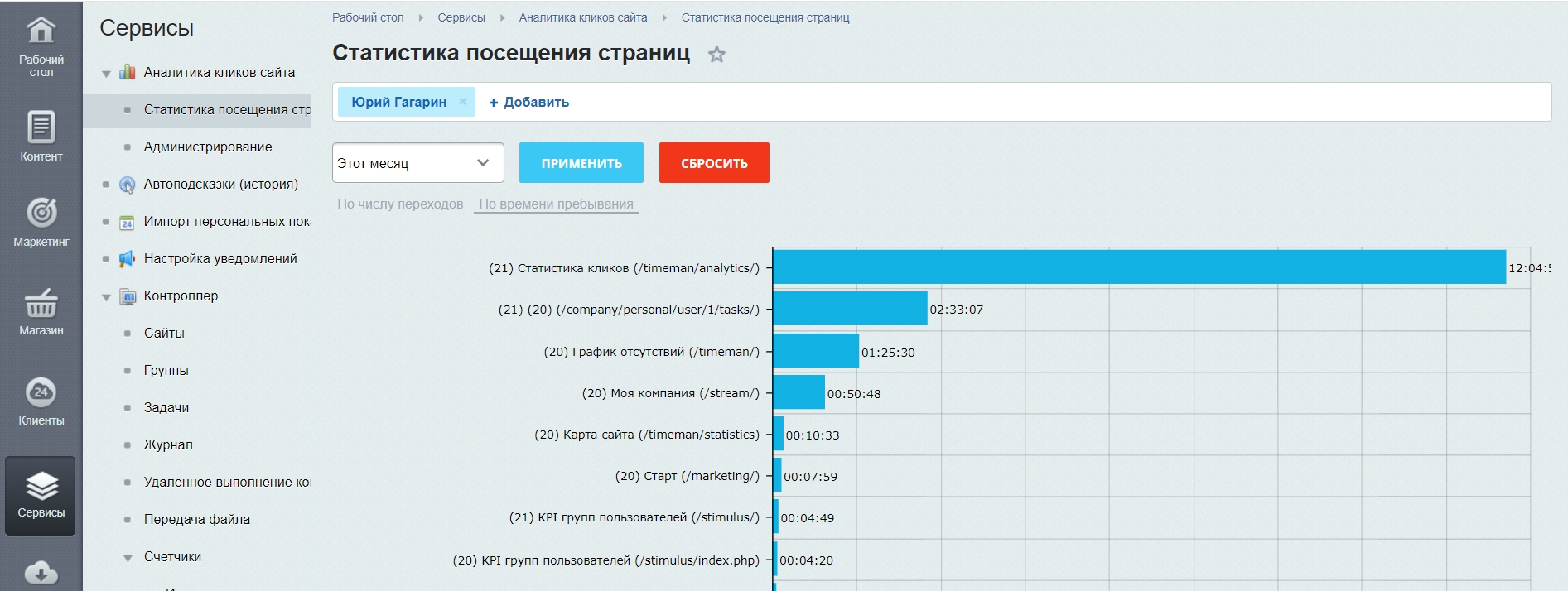
Рис. 7 - Пример показа информации в графическом виде о времени, проведенном на определенных страницах сайта
По нажатию на кнопку «Сбросить» будут осуществлены следующие действия:
- произведется очистка строки поиска пользователей;
- установлено значение поля «Отчётный период» на «Этот месяц»;
- удалятся графики на странице.
1000 записей о клике по элементу страницы или о посещении страницы сайта занимают порядка 120 Кбайт. В зависимости от интенсивности взаимодействия пользователя с сайтом такое количество (1000) кликов достигается в среднем примерно за 2 часа интенсивной работы и такое количество просмотров (1000) достигается в среднем за 8 часов интенсивной работы. При одновременной работе большего числа пользователей существует риск быстрого исчерпания свободного места на жестком диске сайта. В связи с чем рекомендуется использование данного модуля как инструмента периодического действия, а также использование удаленной базы данных для хранения информации о кликах пользователей и посещений страниц.
Отзывы (0)
Обсуждения (1)
Авторизуйтесь , чтобы оставить отзыв или задать вопрос разработчику.
17 октября 2024 13:31
17 октября 2024 13:41
Что нового
| 1.0.1 (07.10.2024) |
|
Установка
Внимание!!! Решение работает на последних версиях Google Chrome, Opera, Microsoft Internet Explorer, Microsoft Edge, поддерживающих HTML5.
Перед установкой
Необходимо установить модуль «Миграции для разработчиков». Без установки данного решения установка модуля «Аналитика кликов сайта» невозможна.
Установка модуля
Для установки модуля необходимо выполнить следующие действия:
1. перейти в раздел «Маркетплейс» в административной части сайта;
2. найти решение «Аналитика кликов сайта» в перечне решений сайта;
3. нажать в меню с названием решения кнопку «Установить», как показано на рисунке ниже.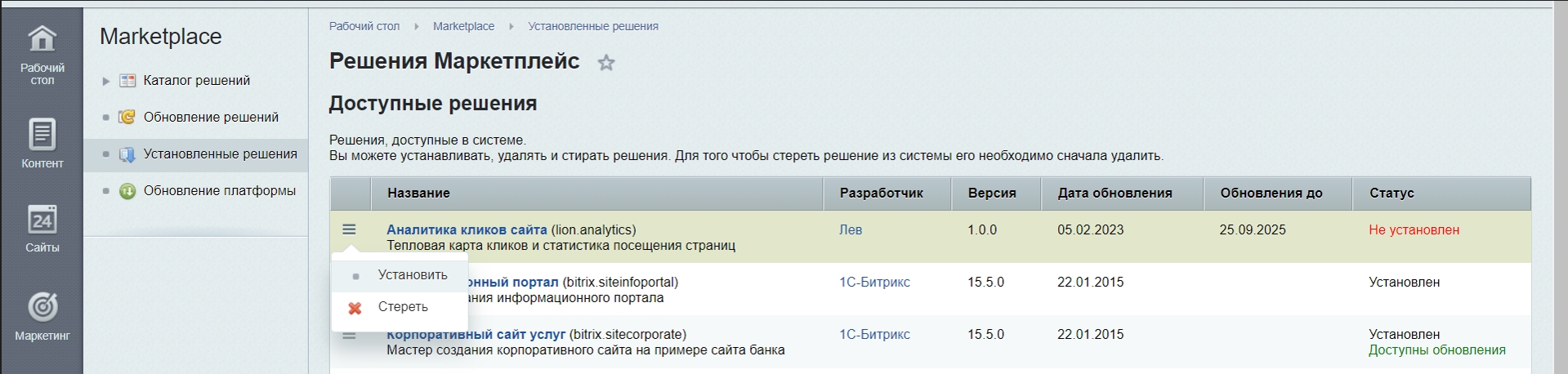
Рис. 1 - Пример отображения модуля «Аналитика кликов сайта» в списке модулей сайта В результате данных действий будет осуществлен переход на страницу установки модуля, как показано на рисунке ниже; 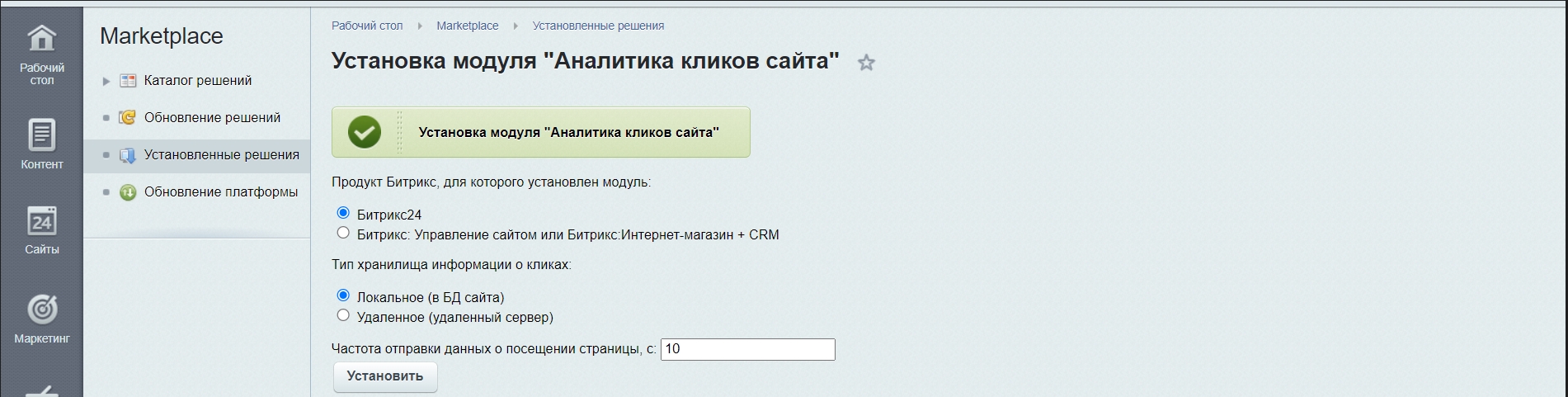
Настройки модуля:
Настройки модуля расположены в административной части портала по пути Настройки -> Настройки продукта -> Настройки модулей -> Аналитика кликов сайта и представлены на следующих вкладках:
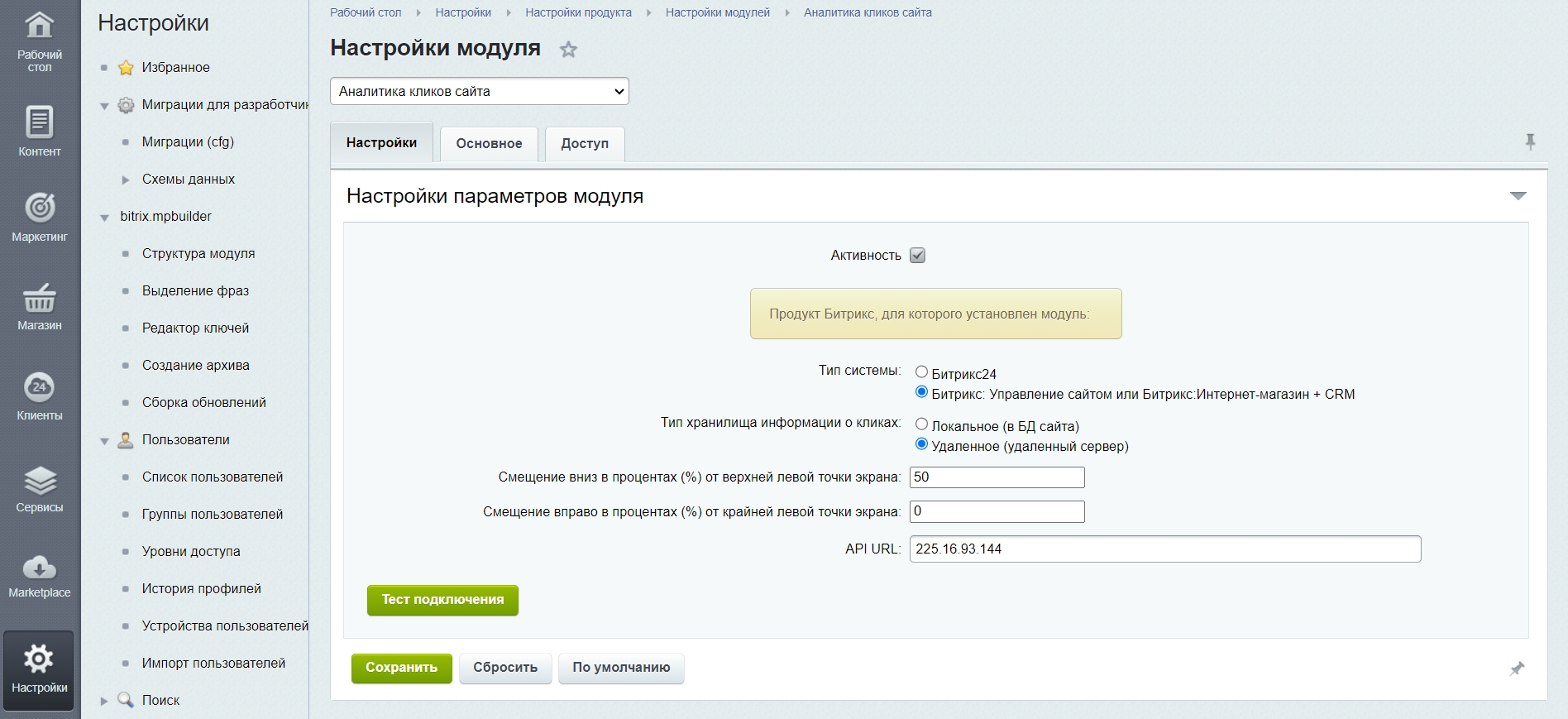
Рис. 3 - Пример отображения вкладки «Настройки» На данной вкладке возможно определить следующие настройки:
- «Активность» - активен ли модуль (по умолчанию - активен);
- «Тип системы»:
- Битрикс24 (значение по умолчанию);
- Битрикс Управление сайтом;
- «Тип хранилища информации о кликах»:
- «Локальное (в БД сайта) (значение по умолчанию)»;
- «Удаленное (удаленный сервер)». При выборе данного значения добавляется опция «API URL» (строка для ввода IP-адреса удаленного сервера, например,
«196.217.24.138» и кнопка «Тест подключения» для проверки соединения с удаленным сервером;
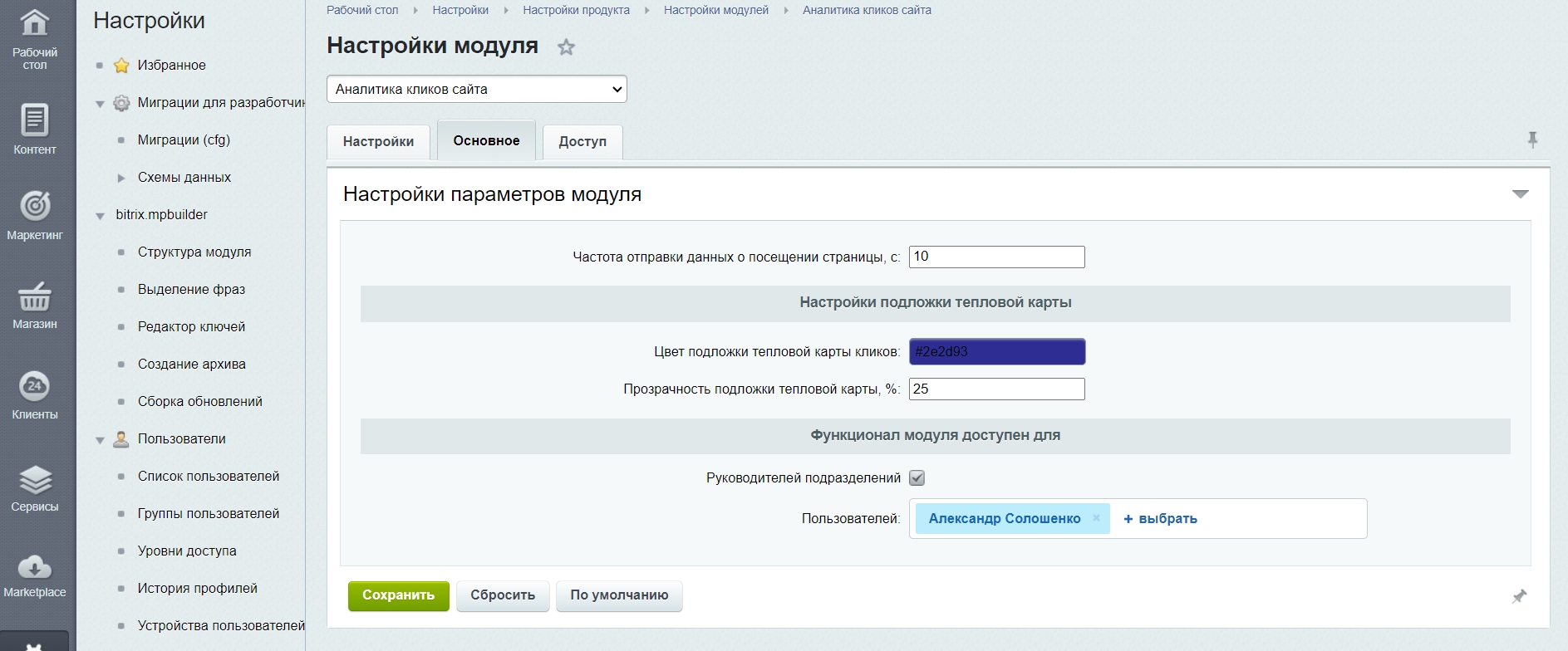
Рис. 4 - Пример отображения вкладки «Основное»
На данной вкладке возможно определить следующие настройки:
- «Частота отправки данных о посещении страницы, с» - частота отправки данных о посещении страницы на удаленный сервер в секундах (по умолчанию - 10 с). Рекомендуется отправлять данные на сервер с частотой в 10 секунд. Такая частота отправки позволит в случае возникновения нештатной ситуации, а именно:
- закрытия вкладки браузера, при критической ошибке,
- закрытия браузера, при критической ошибке,
- потери соединения интернета, на длительный срок,
- сбоя операционной системы
сохранить максимально точно время завершения просмотра страницы;
- «Цвет подложки тепловой карты кликов» - цвет в формате HEX подложки тепловой карты кликов (по умолчанию - «#2e2d93»);
- «Прозрачность подложки тепловой карты, %» - прозрачность подложки тепловой карты выраженная в процентах (по умолчанию - «25»);
- «Руководителей подразделений» - доступен ли функционал модуля помимо администратора портала еще и руководителям подразделения (только для сайтов Битрикс24);
- «Пользователей»:
- пользователи, которым доступно построение тепловой карты кликов и статистики посещения страниц пользователей в случае сайта с лицензией БУС;
- руководители подразделений в случае сайта с лицензией Битрикс24;
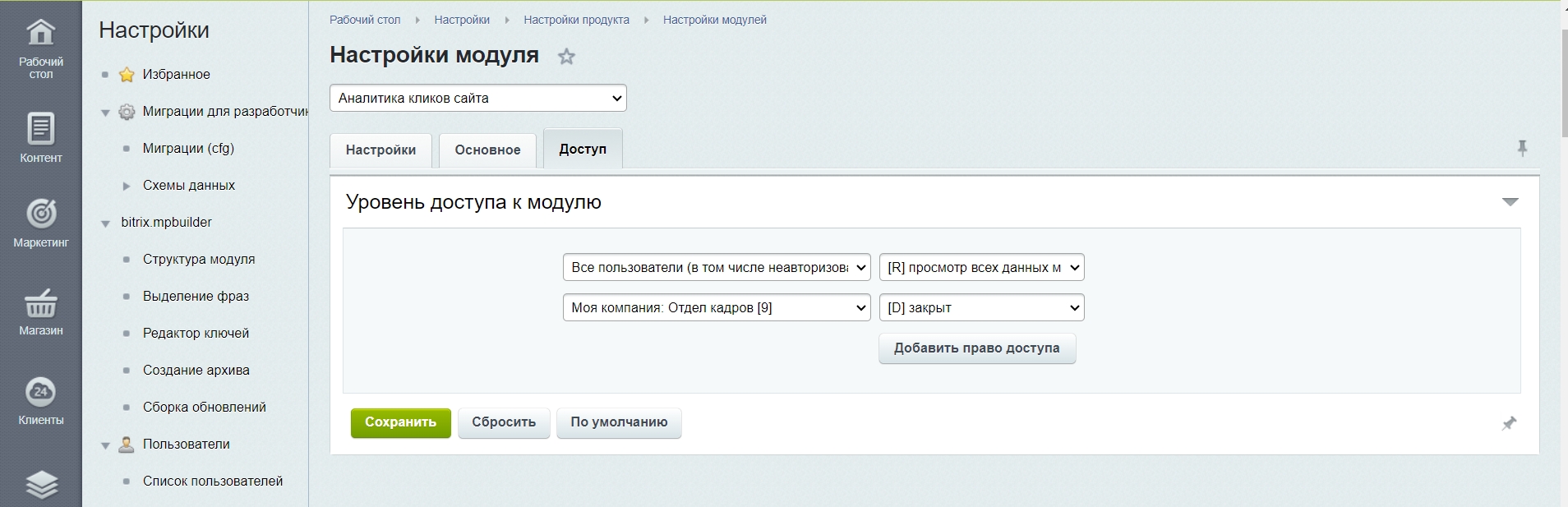
Рис. 5 - Пример отображения вкладки «Доступ»
На данной вкладке возможно определить уровень доступа к настройкам модуля для определенных групп пользователей (штатный функционал Битрикс).
Настройки удаления статистики
Существует возможность удаления статистики в следующих режимах:
Для того, чтобы приступить к настройке удаления статистики, необходимо перейти в административную часть сайта по пути Сервисы -> Администрирование в подразделе (Аналитика кликов сайта), как показано на рисунке ниже.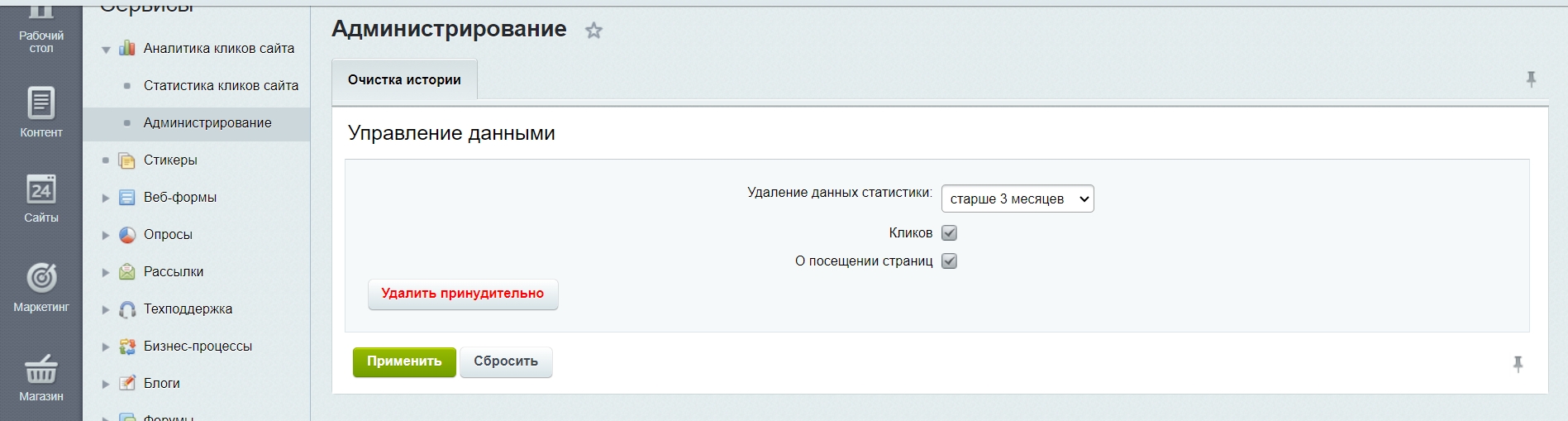 Рис. 6 - Пример отображения экранной формы «Администрирование»
Рис. 6 - Пример отображения экранной формы «Администрирование»
Удаление по расписанию
Для того, чтобы установить удаление статистики по расписанию необходимо выполнить следующие действия:
1. установить в значении поля «Удаление данных статистики» одно из следующих значений:
а. «старше 1 месяца» - удаляются данные срок давности которых превышает 1 месяц;
b. «старше 3 месяцев» - удаляются данные, срок давности которых превышает 3 месяца;
с. «старше полгода» - удаляются данные, срок давности которых превышает полгода;
d. «старше года» - удаляются данные, срок давности которых превышает 1 год;
e. «старше числа дней» - удаляются данные, срок давности которых превышает заданное количество дней. При выборе данного значения справа от поля отображается поле для ввода количества дней;
2. выбрать в поле «Дата и время начала удаления статистики» дату и время начала удаления статистики в календаре, который будет отображен при попытке ввода данных в поле;
3. нажать на кнопку «Применить». В результате данных действий будет отображено диалоговое окно «Подтверждение удаления данных», как показано на рисунке ниже;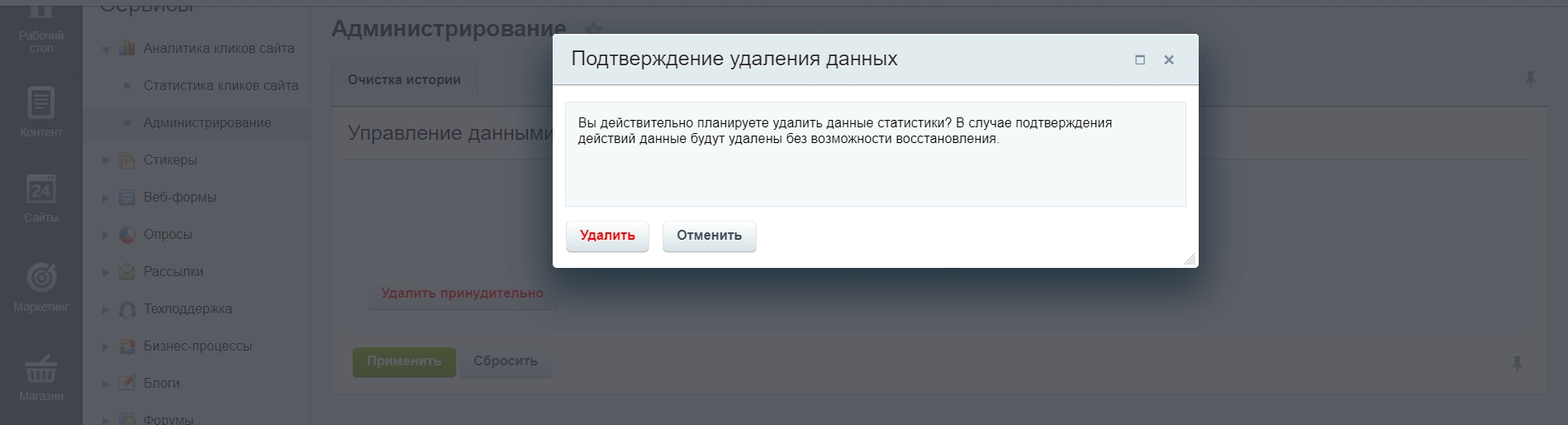 Рис. 7 - Пример отображения диалогового окна «Подтверждение удаления данных»
Рис. 7 - Пример отображения диалогового окна «Подтверждение удаления данных»
4. нажать на кнопку «Удалить».
В результате данных действий будет создан агент, который по расписанию будет удалять необходимые к удалению данные статистики.
Удаление вручную
Существует возможность удалить данные статистики как за все время, так и только той, что соответствует параметрам фильтрации.
Для того, чтобы удалить всю статистику, необходимо выполнить следующие действия:
Для того, чтобы удалить только определенную статистику, необходимо выполнить следующие действия:
1. нажать на кнопку «Удалить принудительно». В результате данных действий будет отображено диалоговое окно «Настройка параметров удаления», как показано на рисунке ниже;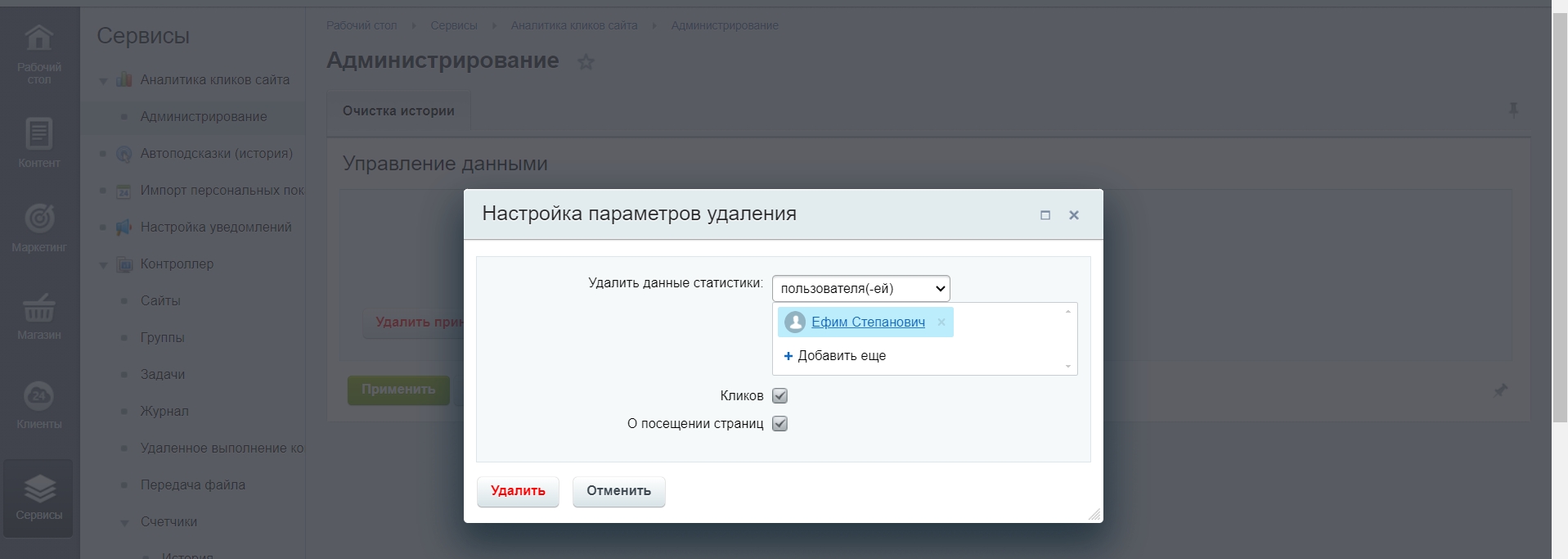 Рис. 8 - Пример отображения диалогового окна «Настройка параметров удаления»
Рис. 8 - Пример отображения диалогового окна «Настройка параметров удаления»
2. выбрать значение из списка «Удалить данные статистики»:
a. «за этот месяц» - удаляются данные полученные в текущем месяце;
b. «за прошлый месяц» - удаляются данные полученные в прошлом месяце;
с. «за эту неделю» - удаляются данные полученные за текущую неделю;
d. «за прошлую неделю» - удаляются данные полученные за прошлую неделю;
e. «за последнюю неделю» - удаляются данные полученные за последние 7 дней;
f. «позже» - удаляются данные полученные позже указанной даты. При выборе данного значения под списочным полем будет отображено поле для ввода даты. При попытке ввода будет отображен календарь для выбора даты;
g. «раньше» - удаляются данные полученные ранее указанной даты. При выборе данного значения под списочным полем будет отображено поле для ввода даты. При попытке ввода будет отображен календарь для выбора даты;
h. «за интервал» - удаляются данные полученные в интервале между выбранными датами. При выборе данного значения под списочным полем будут отображены поля для ввода даты. При попытке ввода будет отображен календарь для выбора даты;
i. «по вхождению в ссылке» - удаляются данные полученные при нахождении пользователей на страницах сайта у который в URL входит указанное значение;
j. «пользователя(-ей)» - удаляются данные полученные для указанного(-ых) пользователя(-ей) (штатный функционал выбора пользователей Битрикс);
3. выбрать, из каких таблиц следует удалять статистику (о кликах или о посещении страниц портала или и тех, и других) посредством отметки флажком полей «Кликов» и «О посещении страниц»;
4. нажать на кнопку «Удалить». В результате данных действий будет открыто диалоговое окно «Подтверждение удаления данных», как показано на рисунке 7;
5. нажать на кнопку «Удалить».
В результате данных действий будут удалены данные статистики, подпадающие под действие заданного фильтра.
Существует возможность отказаться от удаления данных статистики по расписанию, для чего следует выполнить следующие действия:
Удаленная БД
Архив с файлами проекта для работы удаленной БД под управлением фреймворка Symfony, а также скрипты для создания таблиц удаленной БД находятся в файлах модуля. Данный проект является примером и требует наличие навыков в администрировании для развертывания удаленной БД. Если существует необходимость в развертывании других удаленных БД, необходимо использовать содержимое файлов, приведенных в примере.
Перед установкой
Необходимо установить модуль «Миграции для разработчиков». Без установки данного решения установка модуля «Аналитика кликов сайта» невозможна.
Установка модуля
Для установки модуля необходимо выполнить следующие действия:
1. перейти в раздел «Маркетплейс» в административной части сайта;
2. найти решение «Аналитика кликов сайта» в перечне решений сайта;
3. нажать в меню с названием решения кнопку «Установить», как показано на рисунке ниже.
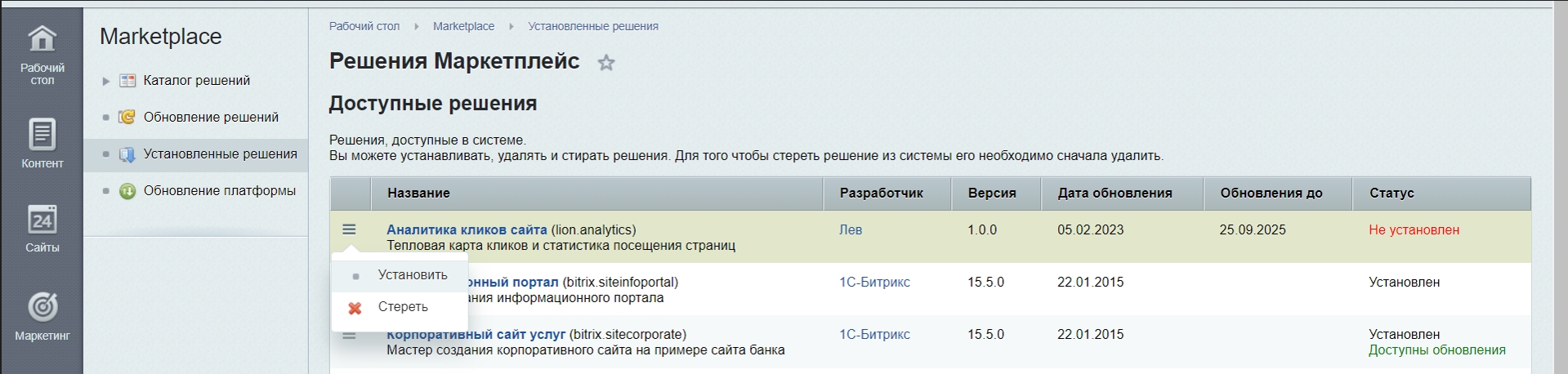
Рис. 1 - Пример отображения модуля «Аналитика кликов сайта» в списке модулей сайта
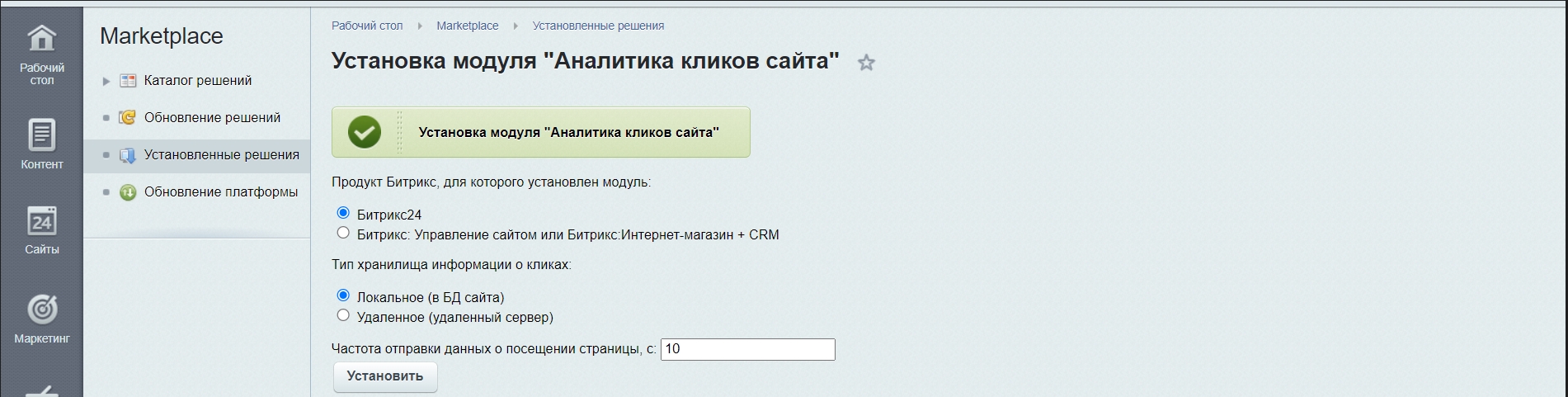
Рис. 2 - Пример отображения 2 шага установки модуля «Аналитика кликов сайта» 4. выбрать лицензию сайта, на котором планируется использовать решение; 5. выбрать способ хранения данных о кликах и посещениях страниц пользователями; 6. установить частоту отправки данных на сервер о посещаемой странице; 7. нажать на кнопку «Установить». В результате данных действий модуль будет установлен, о чем будет выведено соответствующее сообщение.
Настройки модуля:
Настройки модуля расположены в административной части портала по пути Настройки -> Настройки продукта -> Настройки модулей -> Аналитика кликов сайта и представлены на следующих вкладках:
- «Настройки».
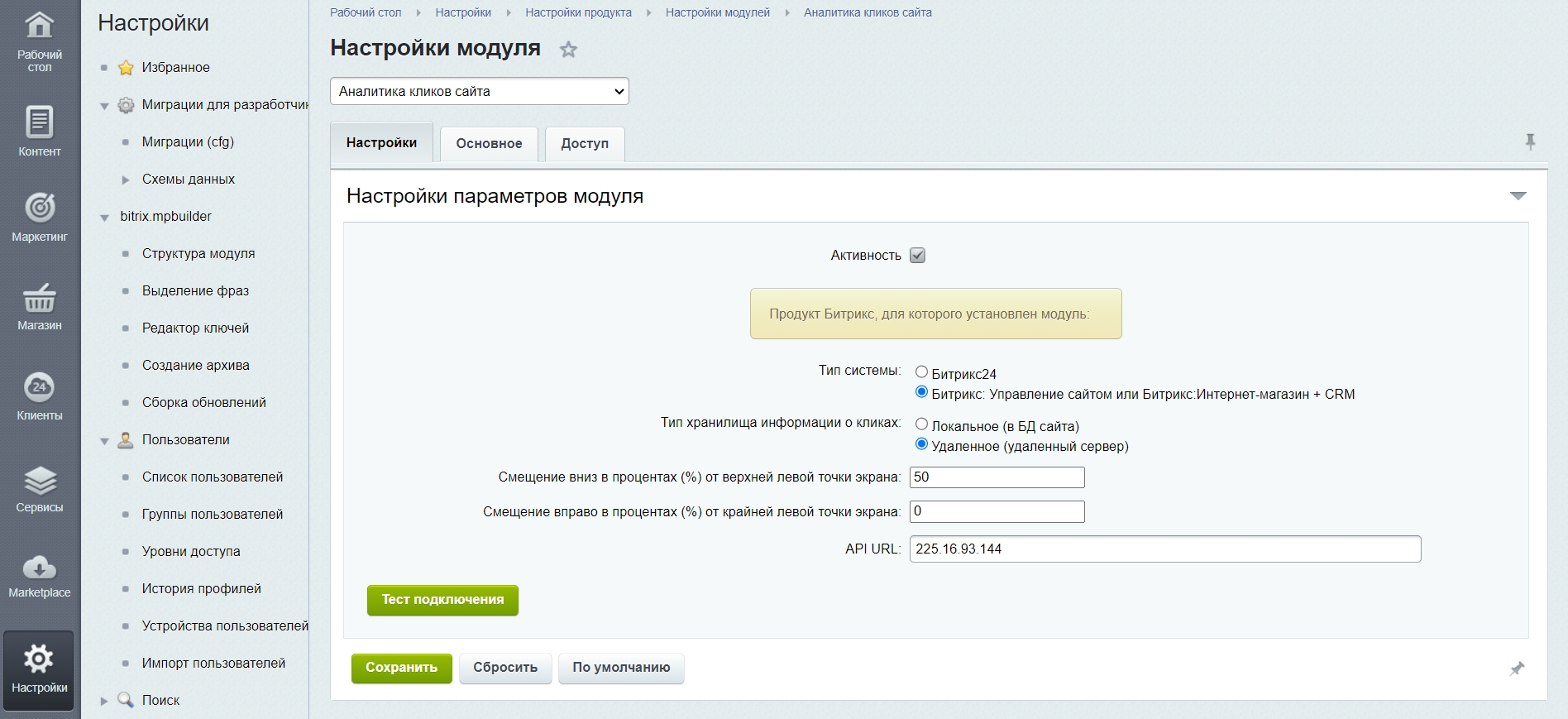
Рис. 3 - Пример отображения вкладки «Настройки»
- «Активность» - активен ли модуль (по умолчанию - активен);
- «Тип системы»:
- Битрикс24 (значение по умолчанию);
- Битрикс Управление сайтом;
- «Тип хранилища информации о кликах»:
- «Локальное (в БД сайта) (значение по умолчанию)»;
- «Удаленное (удаленный сервер)». При выборе данного значения добавляется опция «API URL» (строка для ввода IP-адреса удаленного сервера, например,
«196.217.24.138» и кнопка «Тест подключения» для проверки соединения с удаленным сервером;
- «Основное».
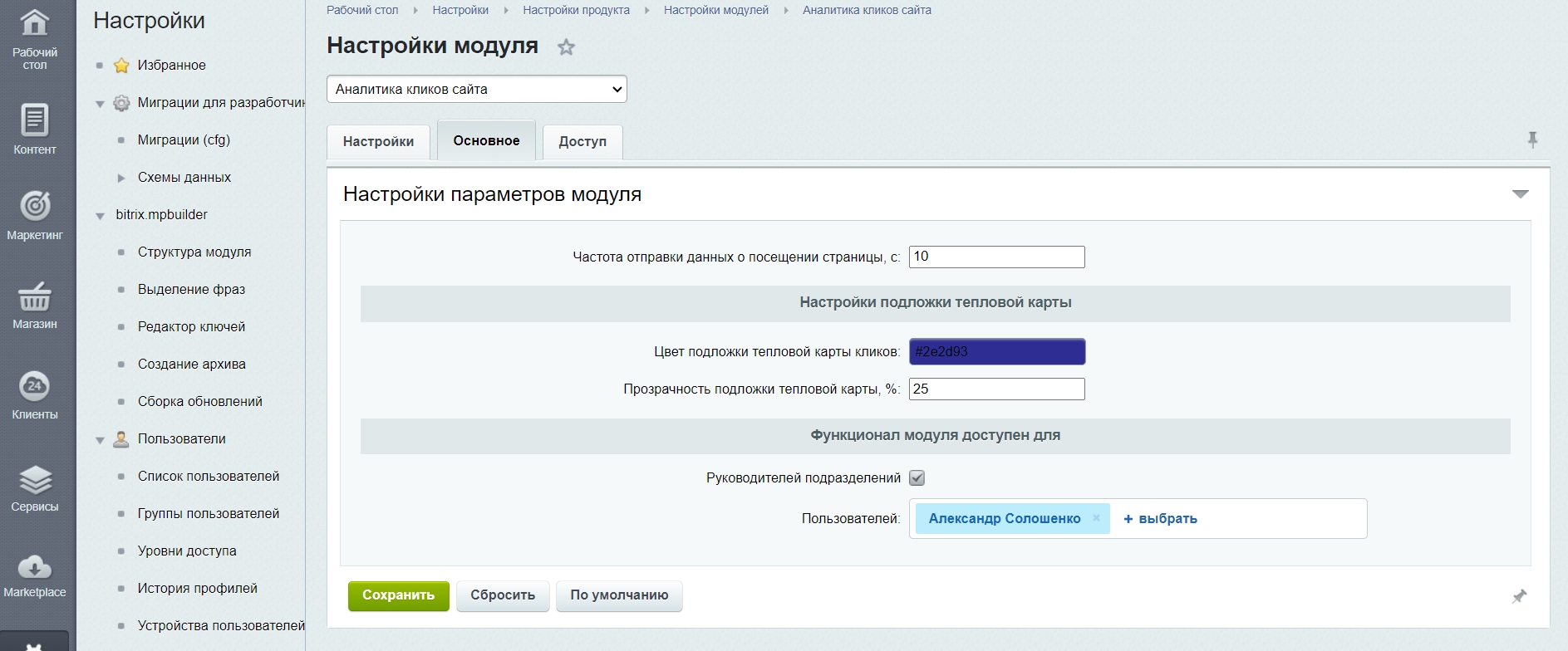
Рис. 4 - Пример отображения вкладки «Основное»
На данной вкладке возможно определить следующие настройки:
- «Частота отправки данных о посещении страницы, с» - частота отправки данных о посещении страницы на удаленный сервер в секундах (по умолчанию - 10 с). Рекомендуется отправлять данные на сервер с частотой в 10 секунд. Такая частота отправки позволит в случае возникновения нештатной ситуации, а именно:
- закрытия вкладки браузера, при критической ошибке,
- закрытия браузера, при критической ошибке,
- потери соединения интернета, на длительный срок,
- сбоя операционной системы
сохранить максимально точно время завершения просмотра страницы;
- «Цвет подложки тепловой карты кликов» - цвет в формате HEX подложки тепловой карты кликов (по умолчанию - «#2e2d93»);
- «Прозрачность подложки тепловой карты, %» - прозрачность подложки тепловой карты выраженная в процентах (по умолчанию - «25»);
- «Руководителей подразделений» - доступен ли функционал модуля помимо администратора портала еще и руководителям подразделения (только для сайтов Битрикс24);
- «Пользователей»:
- пользователи, которым доступно построение тепловой карты кликов и статистики посещения страниц пользователей в случае сайта с лицензией БУС;
- руководители подразделений в случае сайта с лицензией Битрикс24;
- «Доступ».
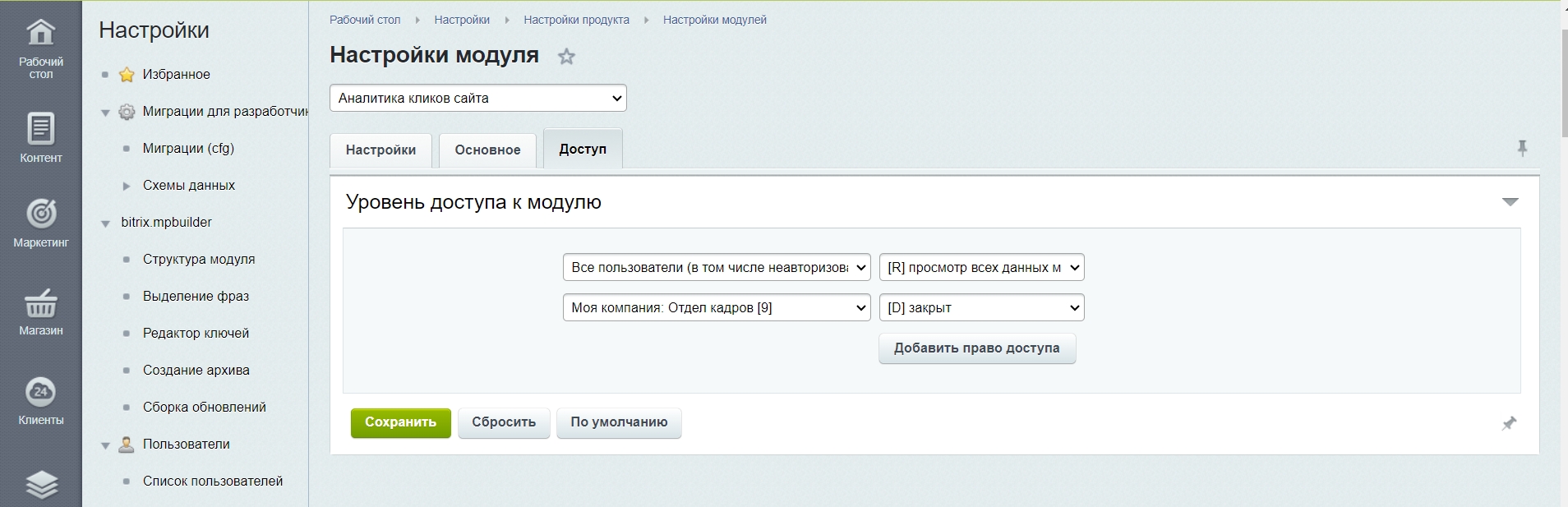
Рис. 5 - Пример отображения вкладки «Доступ»
На данной вкладке возможно определить уровень доступа к настройкам модуля для определенных групп пользователей (штатный функционал Битрикс).
Настройки удаления статистики
Существует возможность удаления статистики в следующих режимах:
- по расписанию;
- вручную.
Для того, чтобы приступить к настройке удаления статистики, необходимо перейти в административную часть сайта по пути Сервисы -> Администрирование в подразделе (Аналитика кликов сайта), как показано на рисунке ниже.
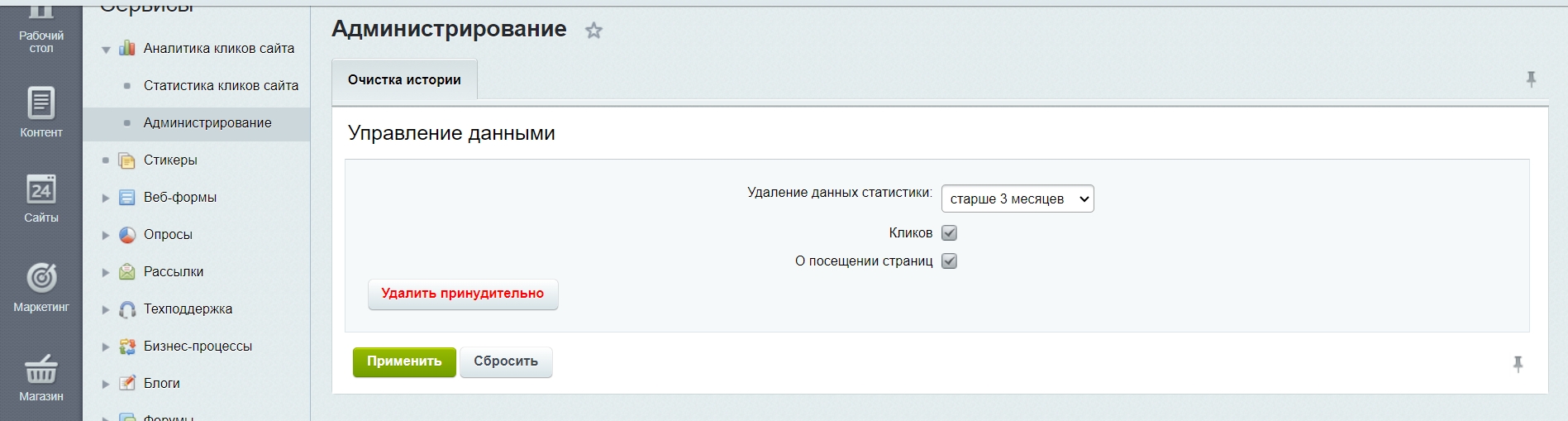 Рис. 6 - Пример отображения экранной формы «Администрирование»
Рис. 6 - Пример отображения экранной формы «Администрирование»Удаление по расписанию
Для того, чтобы установить удаление статистики по расписанию необходимо выполнить следующие действия:
1. установить в значении поля «Удаление данных статистики» одно из следующих значений:
а. «старше 1 месяца» - удаляются данные срок давности которых превышает 1 месяц;
b. «старше 3 месяцев» - удаляются данные, срок давности которых превышает 3 месяца;
с. «старше полгода» - удаляются данные, срок давности которых превышает полгода;
d. «старше года» - удаляются данные, срок давности которых превышает 1 год;
e. «старше числа дней» - удаляются данные, срок давности которых превышает заданное количество дней. При выборе данного значения справа от поля отображается поле для ввода количества дней;
2. выбрать в поле «Дата и время начала удаления статистики» дату и время начала удаления статистики в календаре, который будет отображен при попытке ввода данных в поле;
3. нажать на кнопку «Применить». В результате данных действий будет отображено диалоговое окно «Подтверждение удаления данных», как показано на рисунке ниже;
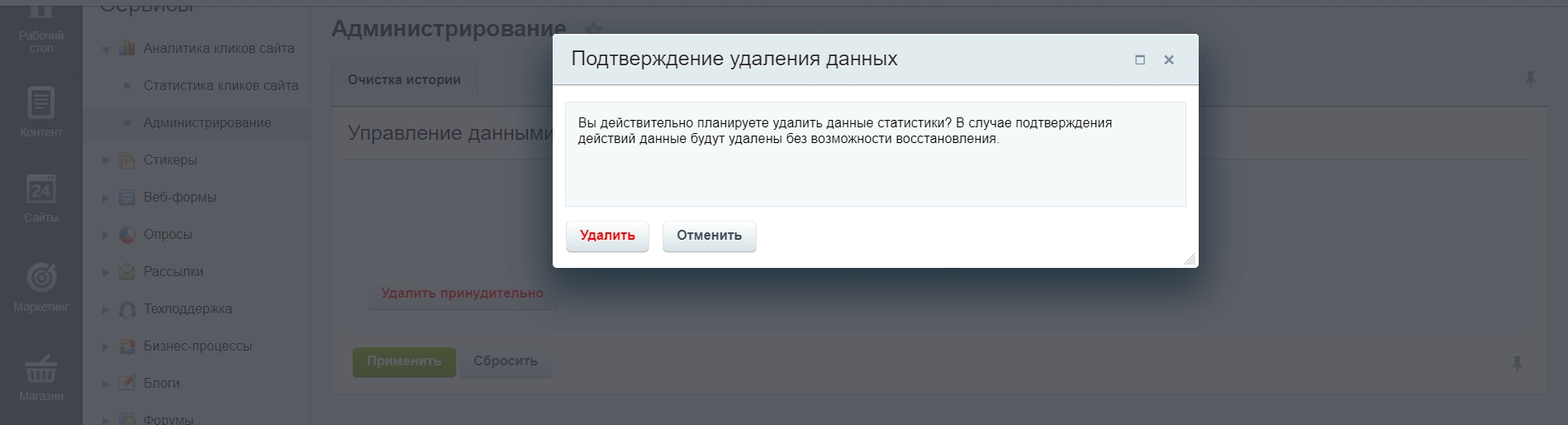 Рис. 7 - Пример отображения диалогового окна «Подтверждение удаления данных»
Рис. 7 - Пример отображения диалогового окна «Подтверждение удаления данных»4. нажать на кнопку «Удалить».
В результате данных действий будет создан агент, который по расписанию будет удалять необходимые к удалению данные статистики.
Удаление вручную
Существует возможность удалить данные статистики как за все время, так и только той, что соответствует параметрам фильтрации.
Для того, чтобы удалить всю статистику, необходимо выполнить следующие действия:
- установить в значении поля «Удаление данных статистики» следующее значение «за все время»;
- выбрать, из каких таблиц следует удалять статистику (о кликах или о посещении страниц портала или и тех, и других) посредством отметки флажком полей «Кликов» и «О посещении страниц»;
- нажать на кнопку «Применить». В результате данных действий будет отображено диалоговое окно «Подтверждение удаления данных», как показано на рисунке 7;
- нажать на кнопку «Подтвердить».
Для того, чтобы удалить только определенную статистику, необходимо выполнить следующие действия:
1. нажать на кнопку «Удалить принудительно». В результате данных действий будет отображено диалоговое окно «Настройка параметров удаления», как показано на рисунке ниже;
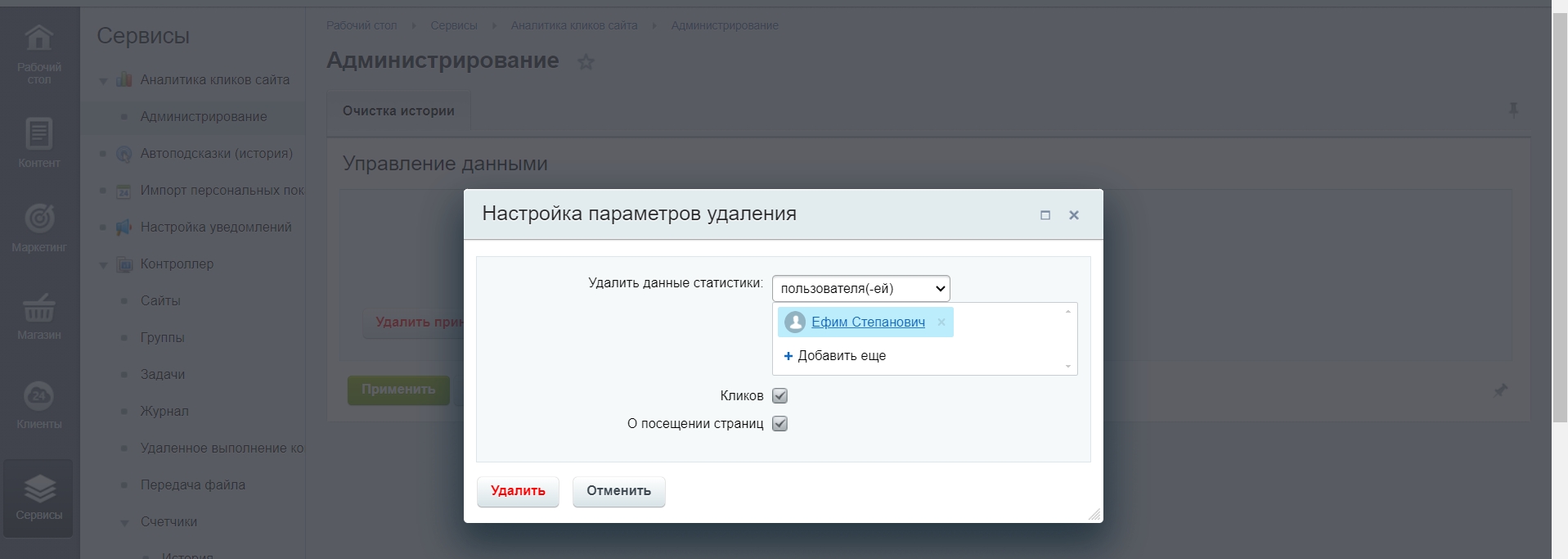 Рис. 8 - Пример отображения диалогового окна «Настройка параметров удаления»
Рис. 8 - Пример отображения диалогового окна «Настройка параметров удаления»2. выбрать значение из списка «Удалить данные статистики»:
a. «за этот месяц» - удаляются данные полученные в текущем месяце;
b. «за прошлый месяц» - удаляются данные полученные в прошлом месяце;
с. «за эту неделю» - удаляются данные полученные за текущую неделю;
d. «за прошлую неделю» - удаляются данные полученные за прошлую неделю;
e. «за последнюю неделю» - удаляются данные полученные за последние 7 дней;
f. «позже» - удаляются данные полученные позже указанной даты. При выборе данного значения под списочным полем будет отображено поле для ввода даты. При попытке ввода будет отображен календарь для выбора даты;
g. «раньше» - удаляются данные полученные ранее указанной даты. При выборе данного значения под списочным полем будет отображено поле для ввода даты. При попытке ввода будет отображен календарь для выбора даты;
h. «за интервал» - удаляются данные полученные в интервале между выбранными датами. При выборе данного значения под списочным полем будут отображены поля для ввода даты. При попытке ввода будет отображен календарь для выбора даты;
i. «по вхождению в ссылке» - удаляются данные полученные при нахождении пользователей на страницах сайта у который в URL входит указанное значение;
j. «пользователя(-ей)» - удаляются данные полученные для указанного(-ых) пользователя(-ей) (штатный функционал выбора пользователей Битрикс);
3. выбрать, из каких таблиц следует удалять статистику (о кликах или о посещении страниц портала или и тех, и других) посредством отметки флажком полей «Кликов» и «О посещении страниц»;
4. нажать на кнопку «Удалить». В результате данных действий будет открыто диалоговое окно «Подтверждение удаления данных», как показано на рисунке 7;
5. нажать на кнопку «Удалить».
В результате данных действий будут удалены данные статистики, подпадающие под действие заданного фильтра.
Существует возможность отказаться от удаления данных статистики по расписанию, для чего следует выполнить следующие действия:
- установить в значении поля «Удаление данных статистики» следующее значение «не используется»;
- выбрать, из каких таблиц не следует удалять статистику (о кликах или о посещении страниц портала или и тех, и других) посредством отметки флажком полей «Кликов» и «О посещении страниц»;
- нажать на кнопку «Применить». В результате данных действий будет отображено диалоговое окно «Подтверждение удаления данных», как показано на рисунке 7;
- нажать на кнопку «Удалить».
Удаленная БД
Архив с файлами проекта для работы удаленной БД под управлением фреймворка Symfony, а также скрипты для создания таблиц удаленной БД находятся в файлах модуля. Данный проект является примером и требует наличие навыков в администрировании для развертывания удаленной БД. Если существует необходимость в развертывании других удаленных БД, необходимо использовать содержимое файлов, приведенных в примере.
Поддержка
По всем вопросам, связанным с работой модуля, необходимо обращаться по адресу: lion.bitrix24@gmail.com